大概费用 mac多少钱
随着可能是今年最后一场线上发布会的落幕,堪称 Apple 年度最重要的新品之一,传闻已久的 14 英寸和 16 英寸 MacBook Pro 终于在上个月与大家正式见面 。
新款 MacBook Pro 是 5 年多来变化最大的一代:不仅有着全新的外观设计,M1 Pro / Max 芯片的加入也让预计为期 2 年的 Apple 芯片转移计划,在经过一半的这个时间点,实现了一大步跨越 。里里外外全面焕新,也标志着 MacBook Pro 这款产品,开启了「下一个五年」的新世代 。
【大概费用 mac多少钱】虽然新款 MacBook Pro 的方方面面都带给了我们不少惊喜,比如更强得多的全新 M1 架构芯片、支持 ProMotion 自适应刷新率的 mini-LED 显示屏,以及终于拿掉了 Touch Bar、键程更长的内置妙控键盘等等 。但我们也能看到许多妥协与遗憾,比如个人认为实在难以称得上好看、也不支持 Face ID 的「刘海屏」;当然还有无法让人忽视的尺寸与重量 。
复古的外观设计,在「妥协」中找到「平衡」
在聊新款 MacBook Pro 全新外观设计之前,不妨先简单回顾一下这款产品的历史 。
事实上,MacBook Pro 是一款 2006 年才首次推出的笔记本电脑产品,它的历史在 Mac 系列电脑中实际上相当短暂;在此之前,Apple 推出过 iBook、PowerBook、PowerBook G3 / G4 等多个系列的笔记本电脑产品,而第一台 Mac 电脑,则是 Apple 在 1984 年推出的台式电脑 Macintosh 128K 。

文章插图
第一台 Mac 电脑 Macintosh 128K

文章插图
1997 年推出的 Macintosh PowerBook 2400c

文章插图
2005 年推出的最后一款 PowerBook G4
2006 年 1 月,Apple 首次在旗下笔记本电脑产品中启用「MacBook」命名,第一款产品就是 MacBook Pro;同年 5 月,MacBook 问世,没错,就是那台已在 2019 年宣布停产的 12 英寸 MacBook 的同系列首款产品;MacBook Air 则是在 2008 年才第一次与大家见面,你对于 Jobs 当年在发布会舞台上从信封中掏出首款 MacBook Air 的这个画面一定还有印象 。

文章插图
Jobs 从信封中掏出初代 MacBook Air
2006 年推出的首款 MacBook Pro,与上一年推出的最后一代 PowerBook G4 外形非常相似:

文章插图
2006 年推出的第一款 MacBook Pro
后面的故事你大概已经知道了 。
2008 年,MacBook Pro 在 15 英寸机型上首次更换了模具;下一年,系列中的 13 英寸和 17 英寸机型也都进行了更新,采用了同样的外观设计 。这个外形的 MacBook Pro 应该也是不少人第一台入手的 Mac 电脑 。

文章插图
2008 年推出的 15 英寸 MacBook Pro
之后的几代产品虽然在外形方面可能略有改动,但这一代模具外观一直在 MacBook Pro 系列产品上使用了 7 年,直到 Apple 在 2016 年推出了配备 Touch Bar 的 MacBook Pro 机型,这款 MacBook Pro 拿掉了前代产品有的 HDMI 接口、SD 卡槽,还有不少人非常喜爱的 MagSafe 充电接口,全面拥抱 USB-C / 雷雳接口 。
正因如此,这款 MacBook Pro 的机身非常纤薄,机身边缘弧线的过渡流畅自然,即使在 5、6 年之后的如今,这台电脑的外观设计依然足够前卫和好看 。

文章插图
让我们将视线转回本文的主角:搭载 M1 Pro / Max 芯片的全新 MacBook Pro 。

文章插图
新款 MacBook Pro 一经推出,就有不少人直呼与 PowerBook G4 相像:几乎没有弧线过渡的 A / D 面、同样圆润的边缘倒脚,HDMI 2.0 接口、SDXC 卡槽,甚至是通过磁力连接的 MagSafe 3 充电接口都悉数回归 。可以说,这台 MacBook Pro 的方方面面都会让人觉得似曾相识 。

文章插图
观察 MacBook Pro 几次外观设计的迭代不难发现,Apple 似乎想让这款产品向着更加「优雅」的方向发展:更轻、更薄、体积更小;也许是为了做到这一点,MacBook Pro 上原本丰富的数据接口,在 2016 年也被砍到只剩下了一种 。
终于,Apple 在 5 年之后意识到了,对于专业的 Pro 用户而言,为他们提供一台性能足够强大、能够满足各种需求的电脑,才是更加重要的事 。Apple 应该也认为让用户将不同外观甚至是配色的转接设备插在电脑上,再接着各种长长的数据线,实际上才是更不优雅的使用方式吧 。因此,我们才会在全新的 MacBook Pro 上看到各种接口的回归,加上内部配置的全方位升级,不管你喜不喜欢,这代 MacBook Pro 不可避免地变得更厚和更重了,而且新的外观设计可能会延续 5 年、7 年,甚至是陪我们走过下一个 10 年 。
如果你之前看过一些新款 MacBook Pro 的体验内容,应该会看过诸如新款比上一代产品「厚了不到 1 厘米」「重了 100 克」「视觉上的更厚其实是因为设计原因」等等说法 。确实,以 Apple 官网提供的 2 款 16 英寸机型的数据为例,新款 MacBook Pro 在厚度方面仅比上一代产品厚了 0.06 厘米,重量增加了 100 克,相当于 2 个鸡蛋的重量 。这些数据看起来确实是极其微小的变化,但我认为这种说法其实存在一定误导性 。
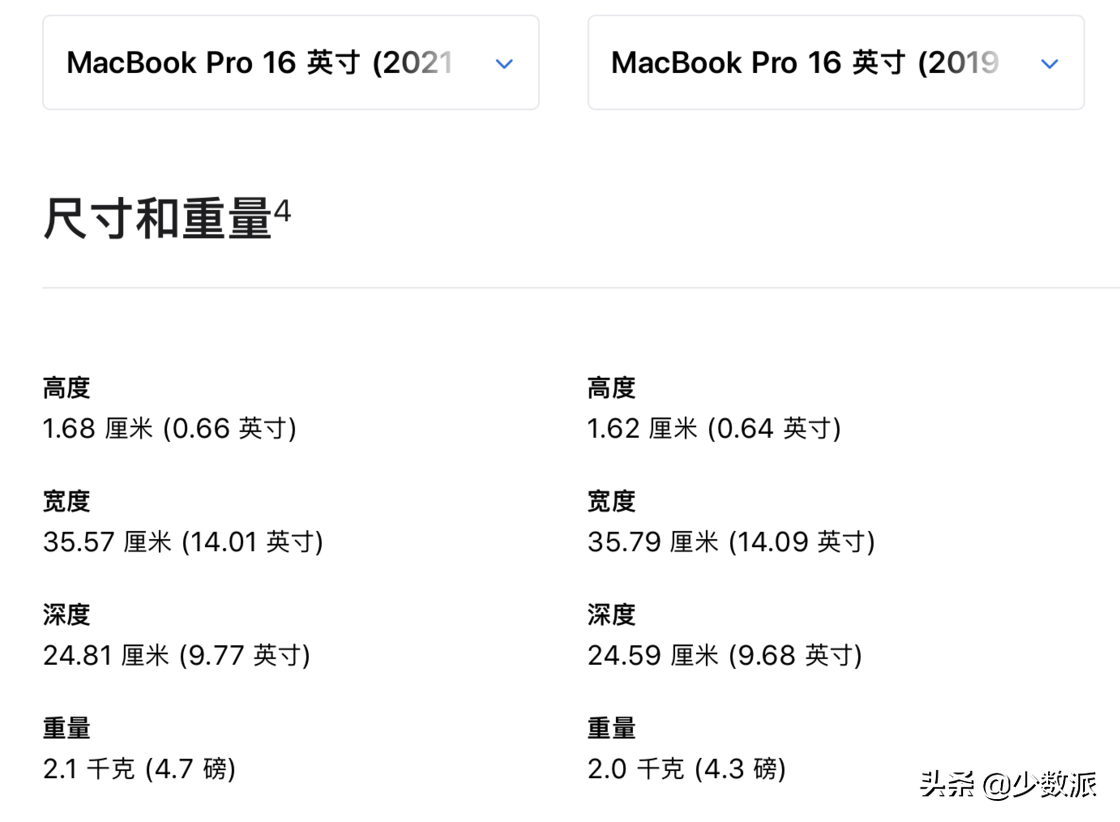
文章插图
诚然,由于设计方面的原因,新老 MacBook Pro 在视觉上的厚度感知可能要比实际来得更为明显,但是比起数据,个人认为主观感受其实更为重要 。比如我的这台 16 英寸 MacBook Pro 拿在手上,手臂被拖着往下坠的感觉非常明显;相比之下,我之前用过的 15 英寸 MacBook Pro,不管是单手拿着还是从包里取放都很轻松 。拿到 MacBook Pro 的第二天,我背着装了电脑的托特包在上海的街头走了大半个下午,回到酒店之后肩膀已经酸得不行,当即就为新电脑选购了一个背包 。

文章插图
虽然有不少人对于这个复古的外观设计还挺买账,但也有一些人提出了反对的声音 。而对于这个全新的外观设计,Apple 是这样说的:
14 英寸和 16 英寸 MacBook Pro 机型拥有焕然一新的精美外观,其设计专注于性能与实用性 。全新铝金属外壳优化了内部空间,以实现增强的性能与更多的功能 。机身围绕先进的散热系统进行精密制作,即便在低风扇转速下,排风量也比上一代机型多 50% 。这一散热设计让 MacBook Pro 在提供强大而稳定的性能表现的同时,仍能保持冷静运行 。
事实也正是如此 。新的 MacBook Pro 不仅仅是一台「堆料」的「性能怪兽」,它还充分考虑到了续航、散热等各个方面,并针对性地进行了设计,比如机身两侧有了更多的散热出风口,比如搭载 M1 Max 芯片 16 英寸 MacBook Pro 上独享的高性能模式 。

文章插图
新款 MacBook Pro 的散热设计
不管你如何评价 MacBook Pro 新的外观设计,这台设备依然代表了目前笔记本电脑产品领域最高的制造水准:依旧充满「高级感」的铝金属机身、设备 D 面精致的「MacBook Pro」刻字,依然可单手开合盖的转轴,还有个人认为质感更好的脚垫 。

文章插图
开盖之后,全新的键盘一定会让你多看一眼:陪伴 MacBook Pro 长达 5 年的 Touch Bar 还是结束了使命,取而代之的是一排全尺寸功能按键 。虽然也有一些人觉得 Touch Bar 足够实用、好用,但对于多数人而言,这一定是继更多的接口回归之后他们喜闻乐见的又一项变化 。于我而言也是一样,在我之前用过的 2 台配备 Touch Bar 的 MacBook Pro 上,它的使用率几乎为零;相反,每次想用功能按键唤出 LaunchPad,或者调整亮度、控制媒体播放等的时候,还得先按一次按钮展开功能按键的体验实在说不上好 。

文章插图
值得注意的是,这排功能按键也有一些变化 。原来 F4 按键上的 LaunchPad 功能被换成了 Spotlight 搜索,F5、F6 按键还新增了听写和勿扰模式的功能,键位布局与最新推出的支持 Touch ID 的无线妙控键盘一致 。

文章插图
而在其它方面,MacBook Pro 上的这个键盘,也和无线妙控键盘一样:更大的 esc 按键、相同尺寸的键位布局,还有剪刀式结构带来的几乎一致的键程感受 。
对了,这个键盘还有一个值得一提的细节,那就是全黑的背部凹槽 。通过双重阳极氧化工艺,MacBook Pro 在 C 面实现了在同一款铝金属上呈现 2 种颜色的效果 。也就是说,与此前的机型一样,MacBook Pro 的 C 面用的依然是一块一体的铝金属,只不过是在键盘区域上了一次色,虽然你可能并不喜欢键盘的这个新设计 。
不难猜想,全新外表之下,新款 MacBook Pro 其实是对用户需求作出的一次「妥协」,也是 Apple 对自己作出的一次妥协,更是在「优雅」与「实用」之间找到的「平衡」:对于专业用户而言,新款 MacBook Pro 的电池更大了、芯片算力更强了,散热能力也更好了;对于普通用户而言,更丰富的接口、更趁手的键盘,终于都回来了 。
瑕不掩瑜的「缺憾」,视听体验大升级,
打开 MacBook Pro,最先吸引你的一定不是边框更窄、面积更大的显示屏幕,而是屏幕上那块与 iPhone 类似的「刘海」 。

文章插图
先来说说这个「刘海」区域的显示逻辑吧
通过截图就能发现,MacBook Pro 上「刘海」的显示逻辑其实也与 iPhone 类似,并不是真的缺了一块,截图中的菜单栏是一条完整的显示区域,中间部分实际上是被屏幕边框「挡」住了 。

文章插图
截图中的菜单栏是一条完整的显示区域
由于菜单栏略高于「刘海」区域,在显示桌面时,下方边界会在「刘海」底下穿过
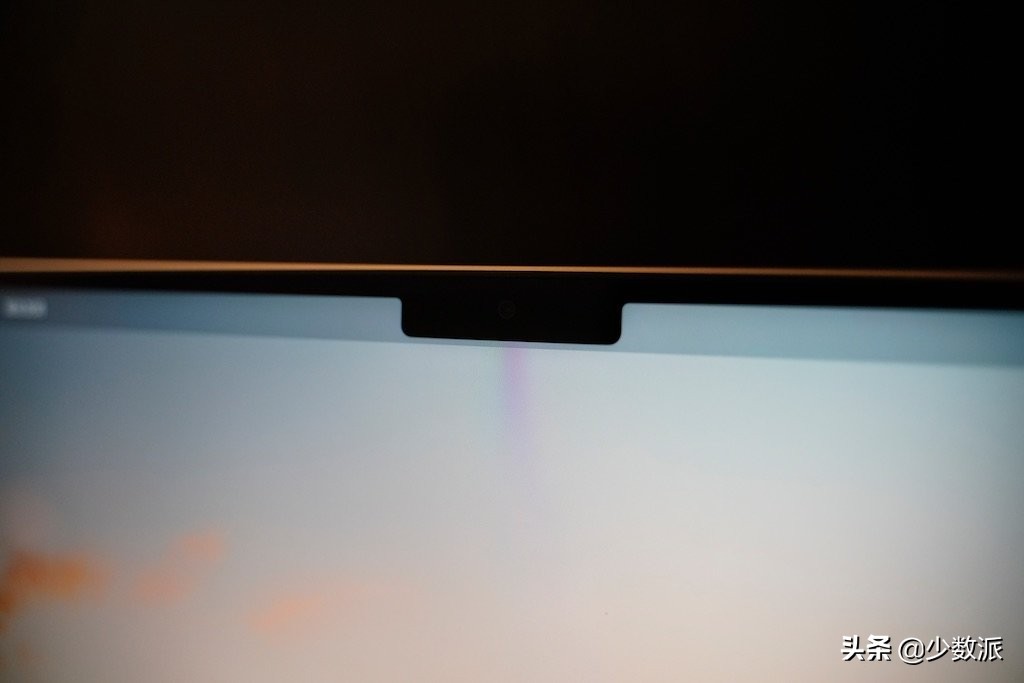
文章插图
菜单栏在桌面上的这种显示方式,也是我认为在这块「刘海屏」上最为突兀的部分,好在我们可以像之前一样将菜单栏在不需要的时候隐藏起来,让整块屏幕的观感更好一些 。
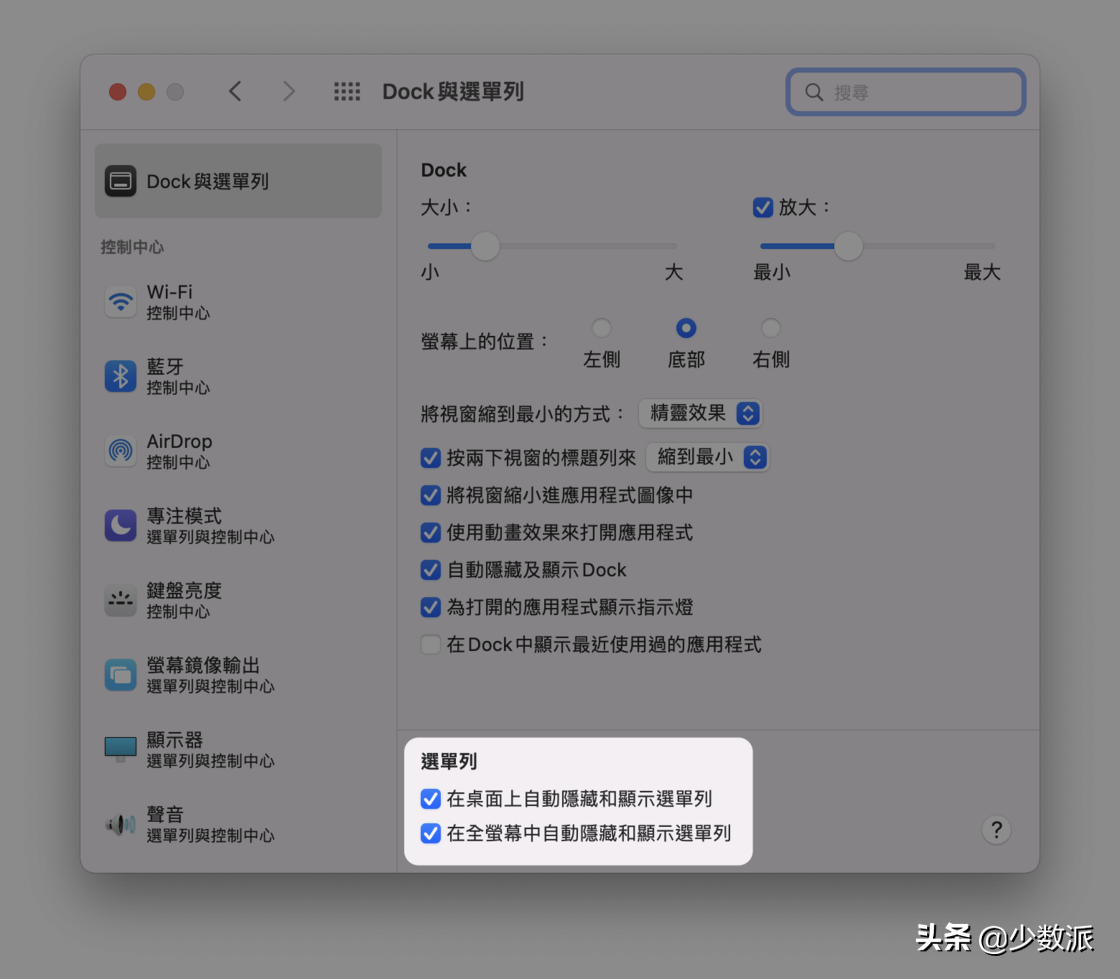
文章插图
当然,我们也可以像在 iPhone 上一样,给桌面换上一张黑色背景的壁纸,在这台 Mac 上获得「真正」的全面屏体验 。
奇怪的事情来了,虽然「刘海」目前看来相当于一块完整的显示区域,但是这里实际上无法显示任何内容 。为了验证内容是否能够在「刘海」下显示,我将控制中心的功能图标全部在菜单栏中打开,包括我自己在用的一些第三方 App,菜单栏右半屏已经放不下所有图标,多出来的图标就会被「挤」进「刘海」中 。

文章插图
勾选之后,图标并没有变多
将鼠标指针移进「刘海」,就会发现逻辑上这里是一个实际的显示区域,但是在「刘海」中点击鼠标,却无法触发被「挤」进这个区域的任何 App 。只要再次截图就能明白,菜单栏中的图标其实不是被「挤」了进去,而是彻底消失了 。

文章插图
但是,如果你将 Mac 连上显示器,就会发现显示器上这个区域中的图标又出现了,并且还能点击操作 。

文章插图
菜单栏中的图标在显示器上变多了
不过,也不需要过于担心,除了不太好看的桌面显示方式以及有些奇怪 (但平时应该也不会遇上) 的显示逻辑,这块「刘海」在日常使用 App 时不会对你造成任何干扰,因为 App 无法将「刘海」所在的整个区域作为界面进行显示,即使是在菜单栏已经隐藏的状态 。如果将应用窗口往上移,系统会自动重新定位窗口位置,就像这样:

文章插图
不过,这个交互逻辑在显示器上也存在矛盾的地方,当显示器中的菜单栏被隐藏时,应用窗口又可以占据原本用来显示菜单栏的这个区域,用于显示界面了 。

文章插图
当 App 在全屏状态下显示时,菜单栏区域会变为黑色,不论系统当前是否开启了深色模式,我们也可以更改设置,让菜单栏在全屏状态下隐藏起来,获得更加沉浸的全屏体验 。
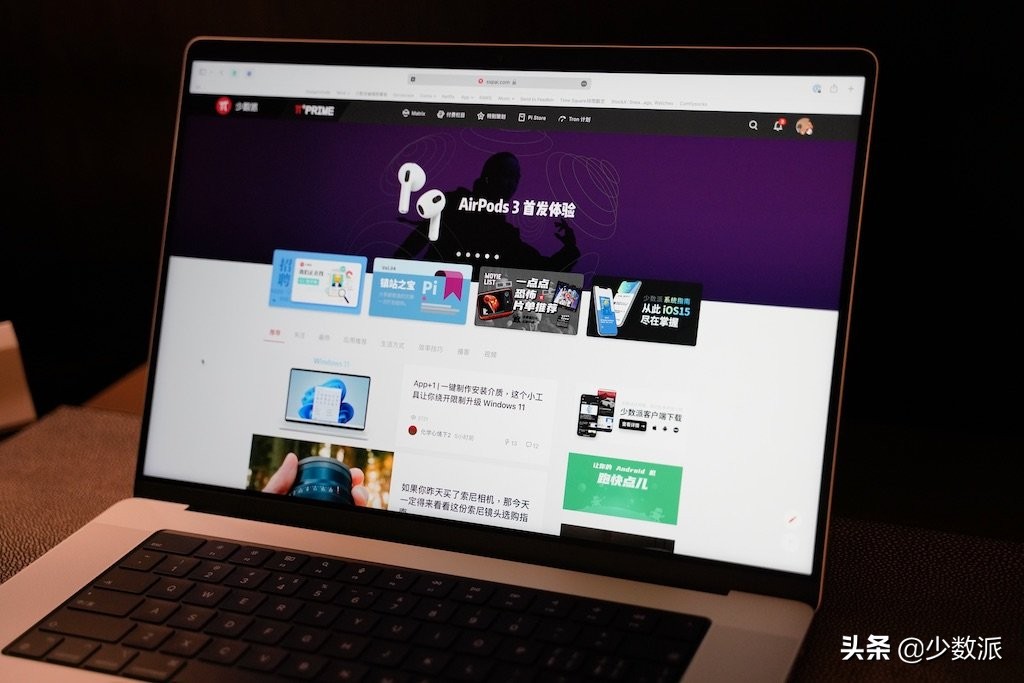
文章插图
Apple 实际上还为开发者们 提供 了「刘海」两侧区域内容显示的开发能力,开发者可以指定自己的 App 需要在「刘海」两侧显示的内容,主动利用这个「多出来」的空间 。至于 App 是否真的能在这个地方出现或实用或好玩的用法,不妨等等开发者们告诉我们答案 。
所以,与其说「刘海」是 MacBook Pro 的屏幕缺了一块,倒不如说它所在的这个区域更像是屏幕的外延,它的存在,是为了在进一步提高屏幕占比的前提下,还能给 Mac 塞进摄像头、指示灯、环境光传感器等元器件;遗憾的是,Face ID 没有随着「刘海屏」一起来到 Mac 上 。而在这个外延之下,MacBook Pro 的主要内容依然显示在一个 16:10 的主流比例区域之中,我们之前在用的 App,都不会在这块全新的屏幕上有问题 。
接着再来看看这块屏幕的参数:1000 尼特全屏亮度、1600 尼特峰值亮度、10000 颗 mini-LED 灯珠、1000000:1 对比度、10 亿色彩显示…… 这些数据几乎与此前发布的 12.9 英寸 iPad Pro 的屏幕一模一样,这也是 Mac 上的第一块 Liquid 视网膜 HDR 显示屏,这台 MacBook Pro 的屏幕显示效果,自然也就可想而知 。
比如显示黑色的时候,新款 MacBook Pro 比过去的任何一台 Mac 电脑都要更为纯粹 。

文章插图
左:新款 16 英寸 MacBook Pro,右:13 英寸 MacBook Pro,配备 M1 芯片
而在浏览 HDR 内容的时候,我们可以在新款 MacBook Pro 上获得更宽广的动态范围和更高的对比度,这是过去任何一台 Mac 都不能达到的效果 。简单来说,就是亮的地方更亮、暗的地方细节更多了,除了黑得更纯粹,色彩表现力在这台 Mac 上也是前所未有的丰富2 。
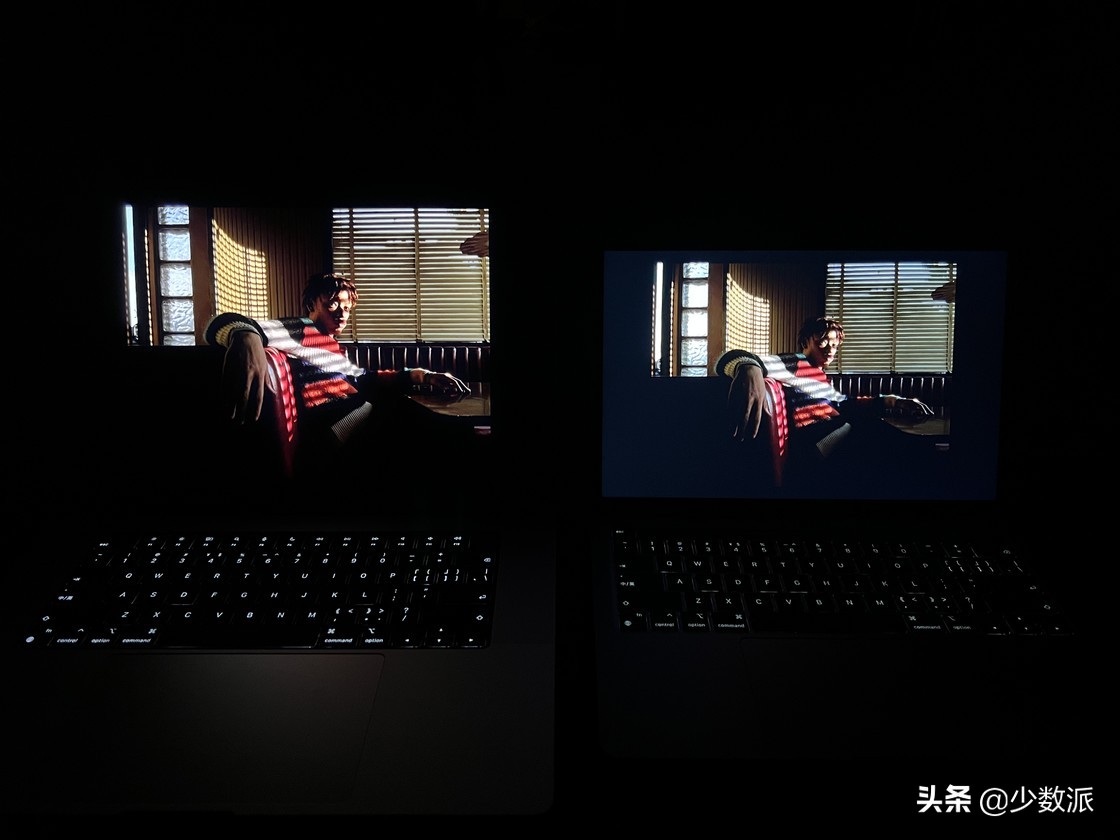
文章插图
左:新款 16 英寸 MacBook Pro,右:13 英寸 MacBook Pro,配备 M1 芯片

文章插图
左:新款 16 英寸 MacBook Pro,右:13 英寸 MacBook Pro,配备 M1 芯片
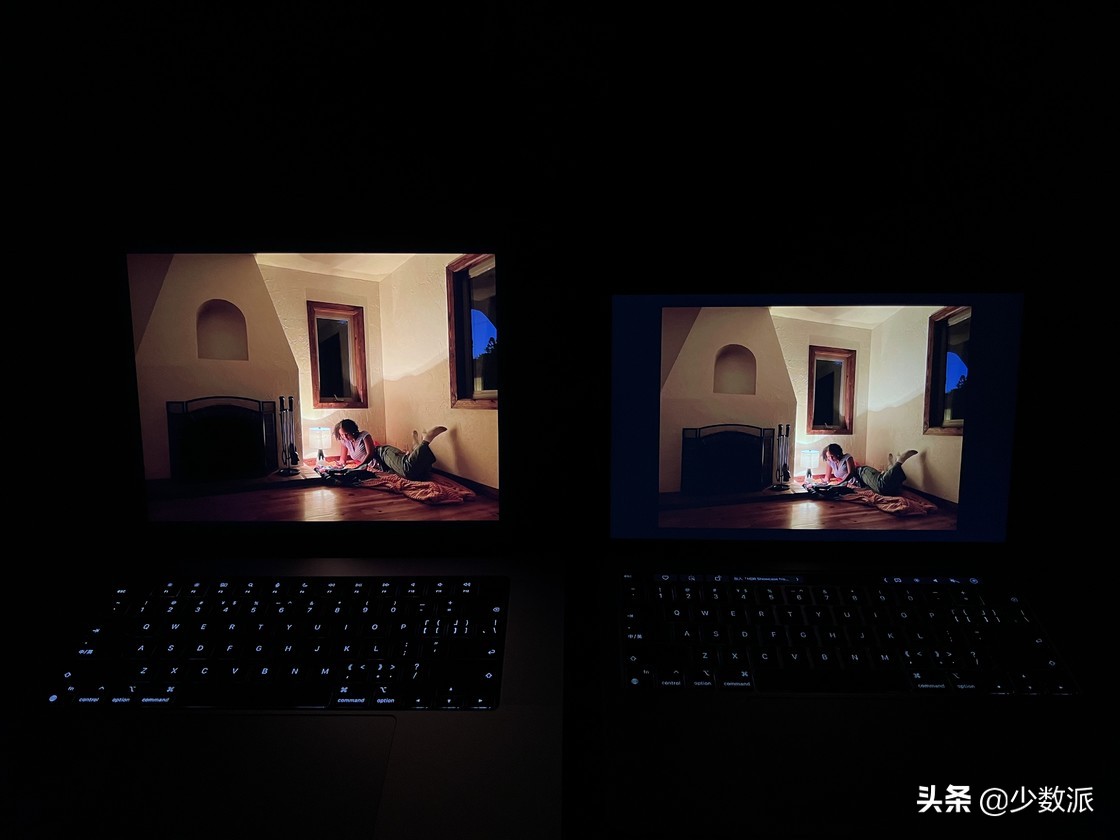
文章插图
左:新款 16 英寸 MacBook Pro,右:13 英寸 MacBook Pro,配备 M1 芯片

文章插图
左:新款 16 英寸 MacBook Pro,右:13 英寸 MacBook Pro,配备 M1 芯片
这块 Liquid 视网膜 HDR 屏对于 Mac 的意义,也比对于 iPad 的意义更大 。现在,不再需要依赖昂贵的显示和剪辑设备,仅通过 MacBook Pro,创作者就能实现杜比视界和 HDR10 内容的制作 。这意味着,新款 MacBook Pro 成为了打通 Apple 在杜比视界和 HDR10 内容制作完整流程的最后一环,你在 iPhone 上拍摄的 HDR 素材,可以直接在 Mac 上完整地进行查看了,也能借助 macOS 强大的软件生态,更加随心所欲地创作 。

文章插图
这台 MacBook Pro,真是为它的「Pro」正了一次名 。
而对于普通用户来说,这块屏幕能够带来的,是与 iPhone 和 iPad Pro 上一致的出色显示效果,不论是看照片、看视频还是玩游戏,都能获得眼前一亮的全新体验 。如果你已经拿到了新款 MacBook Pro,不妨去看看 Apple TV+ 里的剧集,就会知道我在说什么 。
对了,能给这份影音体验助力的除了屏幕,还有首次来到 MacBook Pro 上的「空间音频」 。在此之前,2019 年推出的 16 英寸 MacBook Pro 是唯一配备六扬声器系统的 Mac 产品,这套音响系统的加入,让 Mac 上的低音声量进一步下探,也让高音表现更加清澈,赋予了 Mac 更加立体的听感体验 。
现在,14 英寸和 16 英寸新款 MacBook Pro 不仅都加入了六扬声器系统,还通过强大的算法,额外带来了「空间音频」功能 。简单来说,我们在 MacBook Pro 上看电影,能够听到飞船从左往右飞过的声音,甚至是听到身后传来的人声了,配合 Liquid 视网膜 HDR 屏幕,说 MacBook Pro 是一个小型移动私人影院,一点也不为过 。

文章插图
你可能会以为我忘了提 ProMotion,其实没有 。作为 Apple 生态体验的重要一环,继 iPad Pro 在 2018 年支持 ProMotion 自适应刷新率之后,iPhone 和 Mac 也终于在 3 年后的如今相继获得了支持 。与 iPhone 类似,MacBook Pro 现在能够根据屏幕显示内容和操作,动态地调整刷新率,最高可达 120Hz 。ProMotion 在让操作体验更加流畅的同时,更合理的响应机制也能让设备的续航时间得到延长 。
但实际上,目前包括 Apple 自家 Safari 浏览器在内的大部分 App,都还没有推出适配 ProMotion 自适应刷新率的正式版 App,因此在这台 Mac 上,我还没有太多对于这项功能的明显感受 。至于 Mac 在操作方式以及屏幕尺寸方面与移动设备的不同,是否会造成 ProMotion 的体验也有所不同,还需要等更多 App 适配之后再试试看 。
一台全天候可用的笔记本电脑
终于聊到了性能 。
放在最后,是因为到了现在,这台 Mac 的性能似乎已经没什么可聊 。你应该也已经通过 Apple 的介绍了解到,M1 Pro / Max 芯片的 CPU 比之前的产品最多快了 3.7 倍、GPU 最多快了 13 倍、机器学习速度最多快了 11 倍;你可能也在别的摄影师、视频创作者的内容中了解到了,这台 Mac 现在可以同时流畅运行接近 100 条 4K 视频时间轨、同时流畅运行 1500 多条空间音频音轨等等 。

文章插图
对于大部分人来说,这台 Mac 的性能已经远远过剩了,于我而言也是一样,我无法通过自己的工作向你展示 M1 Pro / Max 芯片的性能有多么强大,显然也没有这个必要 。但是在这台全新的 MacBook Pro 上,我也还是能实实在在地感受到性能提升带来的好处 。
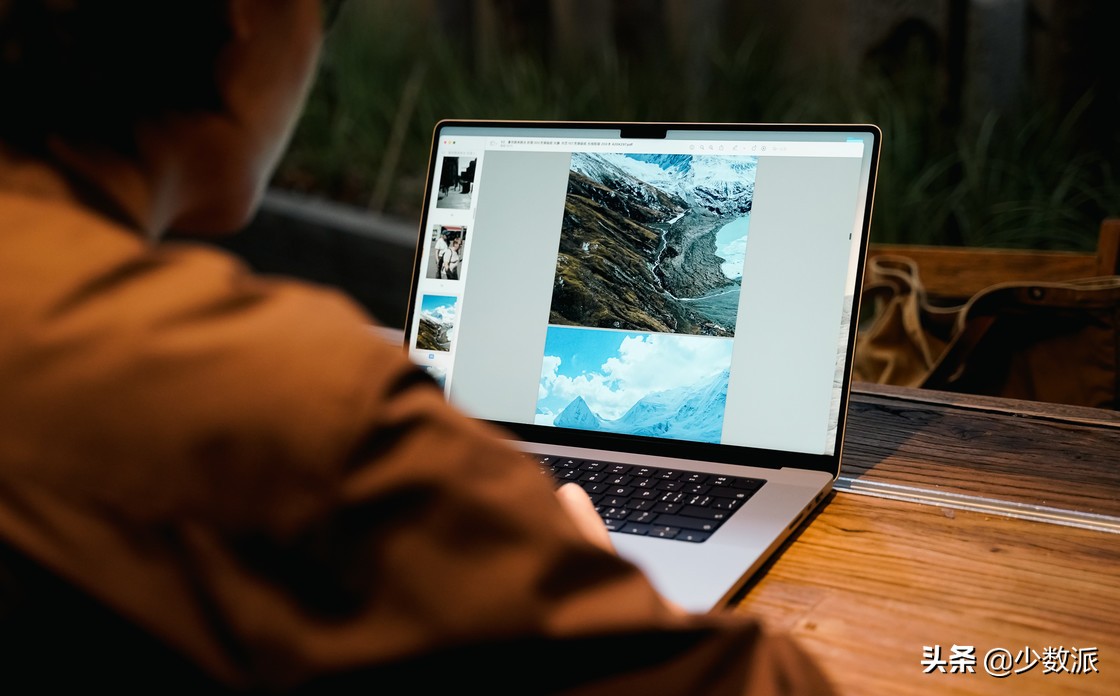
文章插图
这还要从 M1 芯片的统一内存架构开始说起 。去年,Apple 首次在搭载 M1 芯片的 MacBook Air 和 MacBook Pro 机型上使用统一内存架构,意味着所有处理器可以共享物理内存,GPU 不再需要依赖独立显卡就能完成复杂的图形工作 。只不过,这里有一个很大的限制:M1 芯片仅支持 16GB 内存 。
在我之前使用搭载 M1 芯片的 13 英寸 MacBook Pro 的情况中,比较常见的场景是同时开着 Chrome、Notion、Things 等等这些工作中需要用到的 App,可以看到这个时候内存占用就已「轻松」上了 10G,如果再开一个 Photoshop、Lightroom 或者 Sketch 这类应用,很容易就会收到内存占用将满的弹窗,只能说勉强可用 。
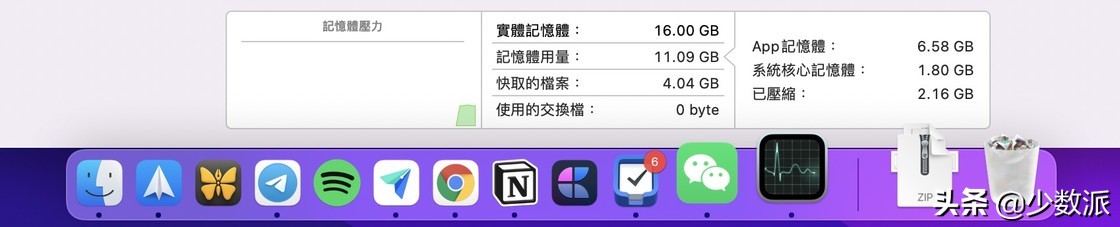
文章插图
比如你在读的这篇文章,同时涉及到了修图、压图、制作动图以及检索资料等等工作,需要同时开着 Lightroom、Ulysses、Sketch、Pixelmator Pro 等相对专业的工具,如果还是那台 16GB 内存的电脑,肯定是不够用的,因为同时开着这些 App 的内存占用情况是这样的:

文章插图
除了更高可用的内存,可靠的续航能力也是完成这些工作的必要条件 。在上述的工作情况下,从中午开始不间断地使用 Mac,中间还有 30-60 分钟的 Apple TV+ / Disney+ 的视频观看时间,我的 MacBook Pro 电量仅仅是从 100% 降至 70% 左右,并且在不插电的时候,这台 Mac 也是市面上为数不多能够发挥全部性能的移动笔记本电脑产品 。
既然说到续航,那么最后再聊一下这次回归的 MagSafe 接口吧 。轻轻一碰就能充上电,也不用再担心会因为绊到电源线摔了电脑,MacBook Pro 上的充电体验终于又变得像以前一样方便了,不对,是更方便了,因为快充功能也首次来到了 Mac 上 。

文章插图
实际使用下来,新款 Mac 的充电效率确实如官方所说,充进 50% 电量仅需要半小时左右 。但是,要用上 Mac 的快速充电功能,14 英寸和 16 英寸机型需要分别使用 Apple 官方推出的 96W 和 140W USB-C 电源适配器,目前还有没第三方电源适配器能让 Mac 实现快充速度,因为官方推出的这款电源适配器采用了 USB-C PD 3.1 标准,这项标准在今年才首次发布,它太新了 。
当然,由于 MacBook Pro 的这个电源适配器是 Apple 首次采用氮化镓技术的电源设备,体积方面的优势也非常明显,只比之前的 61W 电源适配器大了一些,差旅途中塞进包里丝毫不会觉得是个累赘 。

文章插图
总结
在新款 MacBook Pro 上,我们看到了许多充满惊喜并且前所未有的「第一次」:比如更加强悍的 M1 Pro / Max 芯片、Liquid 视网膜 HDR 显示屏、ProMotion 自适应刷新率、快速充电…… 也看到了不少让人喜闻乐见的「再一次」:比如 MagSafe 3 充电接口和 SDXC 卡槽的回归、配备实体功能按键妙控键盘的回归等等 。
当然,这些升级也是有代价的,不管你喜不喜欢 MacBook Pro 新的外观设计,能不能习惯「刘海屏」和强悍性能背后的这份重量,之后的 5 年甚至更长的时间里,你能做的都只有接受这些变化 。
虽然 Apple 芯片转移计划到了目前,已经度过了一半的时间,但是这 2 台设备的出现,却更像是这个计划真正的开始 。在有了去年 13 英寸 MacBook Pro 和 MacBook Air 的响亮一枪之后,没想到还没一年的时间,凭借 14 英寸和 16 英寸 MacBook Pro,Apple 再一次刷新了我们对于 Mac 产品的认知 。回头再看剩下的 Mac 产品,也更加让人期待,明年的 Mac 究竟还还会有哪些变化 。
推荐阅读
- 这就是 12 寸 MacBook Air 的显示屏?
- 两个人自驾从广州走云南进藏,25天,最少需要多少费用?
- 夫妻从山西太原去西藏自驾游费用得多少?
- 制造费用的错弊有哪些
- 申请微信公众号需要费用吗
- 成都出发自驾一趟川藏线10-20天大概需要多少钱?
- 成都租车自驾游川西环线大概几天比较好?
- 从南昌自驾到西藏,怎样规划好旅游路线呢?每个人大概需要多少费用?
- 成都自驾到海南需要多少费用?
- 成都自驾到广西北海大概需要多少费用?







